Opzioni di accesso in Windows
Applies To
Windows 11 Windows 10Le opzioni di accesso in Windows servono a vari scopi per migliorare la sicurezza del tuo account utente e la comodità di accesso.
Puoi accedere alle opzioni di accesso dall'app Impostazioni. Nell'app Impostazioni nel dispositivo Windows seleziona Account > Opzioni di accesso o usa il collegamento seguente:
Le opzioni di accesso sono suddivise in due sezioni:
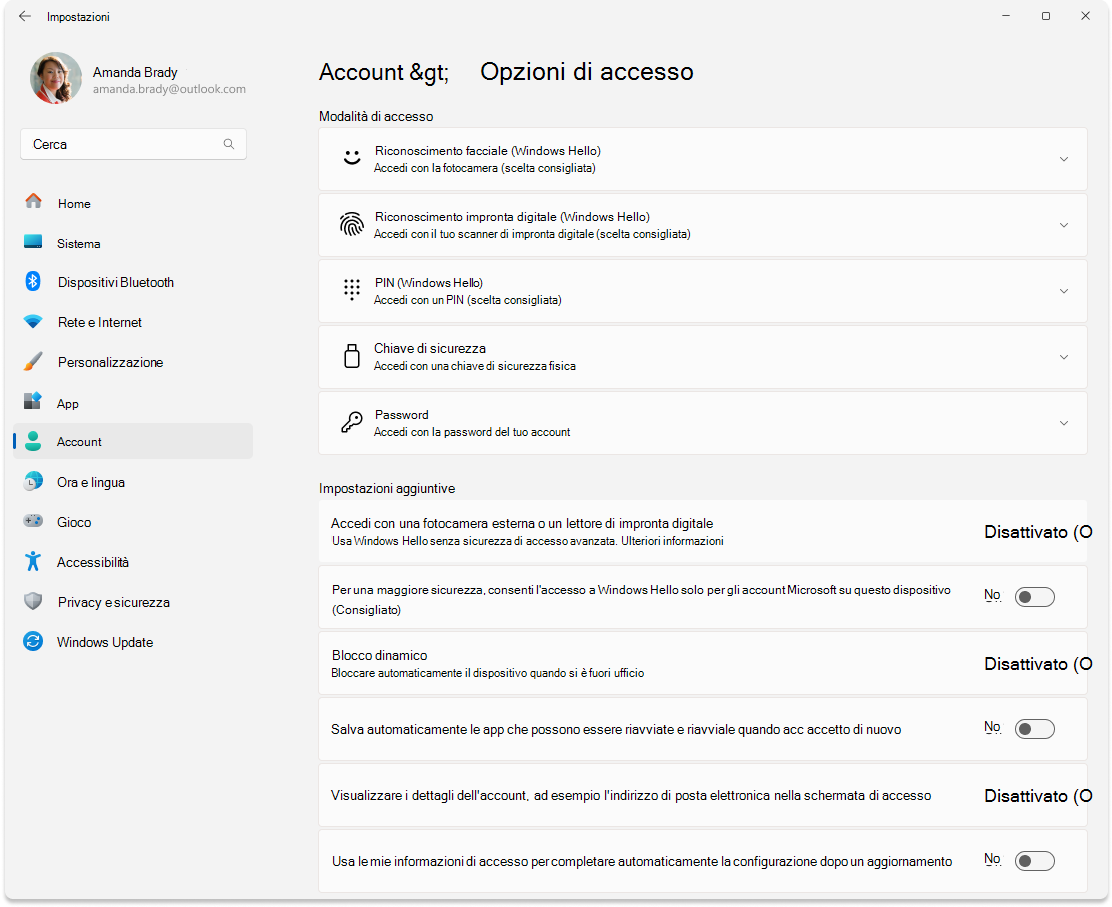
Nota: la disponibilità di determinate impostazioni può variare in base alla configurazione del dispositivo.
Modalità di accesso
Espandi le sezioni seguenti per informazioni su come configurare le impostazioni di accesso.
Usa queste impostazioni per configurare l'accesso usando il riconoscimento del volto invece di una password. In questa sezione puoi anche migliorare il riconoscimento facciale o rimuoverlo.
Per ulteriori informazioni, vedi Configurare Windows Hello.
Usa queste impostazioni per configurare l'accesso usando un'impronta digitale invece di una password. In questa sezione è possibile registrare più dita o rimuoverle.
Per ulteriori informazioni, vedi Configurare Windows Hello.
Usa queste impostazioni per configurare l'accesso con un PIN anziché una password. In questa sezione puoi anche modificare il PIN o rimuoverlo.
Per ulteriori informazioni, vedi Configurare Windows Hello.
Le chiavi di sicurezza sono dispositivi usati per l'autenticazione, in genere sotto forma di adattatore USB, NFC o Bluetooth. Invece di una password, puoi usare una chiave di sicurezza per accedere ad app, siti Web e, se hai un account aziendale o dell'istituto di istruzione, anche a Windows.
Usa questa sezione per modificare o reimpostare il PIN della chiave di sicurezza.
Per altre informazioni, vedi Accedere al proprio account con una chiave di sicurezza.
Usare questa sezione per cambiare la password
Impostazioni aggiuntive
Espandi le sezioni seguenti per informazioni sulle impostazioni di accesso aggiuntive.
Se attivata, disabiliti Sicurezza di accesso avanzata , che è una funzionalità di Windows Hello che aggiunge un livello di sicurezza ai dati biometrici utilizzando componenti hardware e software specializzati. È disponibile solo su dispositivi con hardware compatibile.
Per altre informazioni, vedi Sicurezza avanzata dell'accesso (ESS).
Se attivata, disabiliti l'uso delle password per il tuo account Microsoft, migliorando la sicurezza del dispositivo Windows.
Per altre informazioni, vedi Accedi senza password con il tuo account Microsoft.
Blocco dinamico è una funzionalità di sicurezza che blocca automaticamente il dispositivo quando non sei in giro. Usa il Bluetooth per l'associazione a un telefono e blocca il dispositivo quando il segnale Bluetooth scende al di sotto di un determinato livello, a indicare che non sei più vicino al dispositivo.
Questa funzionalità consente di impedire l'accesso non autorizzato al dispositivo se dimentichi di bloccarlo quando ti allontani.
Per abilitare blocco dinamico, attiva l'interruttore . Porta il telefono con te quando ti allontani dal dispositivo e Windows si blocca automaticamente entro un minuto dopo che sei fuori dalla portata del Bluetooth.
Se attivata, Windows salva lo stato delle app riavviabili e le riapre dopo l'accesso. Questa opzione può essere utile per mantenere la continuità del flusso di lavoro e risparmiare tempo evitando la necessità di riaprire manualmente le app dopo un riavvio del sistema.
Se attivata, questa opzione visualizza l'indirizzo di posta elettronica dell'account utente nella schermata di accesso.
Se attivata, Windows usa le informazioni di accesso per completare automaticamente la configurazione del dispositivo e riaprire le app dopo un aggiornamento. Questa opzione è progettata per velocizzare il processo di accesso e garantire che il dispositivo sia bloccato in un secondo momento per garantire la sicurezza dell'account e delle informazioni personali.
Le opzioni di accesso in Windows servono a vari scopi per migliorare la sicurezza del tuo account utente e la comodità di accesso.
Puoi accedere alle opzioni di accesso dall'app Impostazioni. Nell'app Impostazioni nel dispositivo Windows seleziona Account > Opzioni di accesso o usa il collegamento seguente:
Le opzioni di accesso sono suddivise in cinque sezioni:
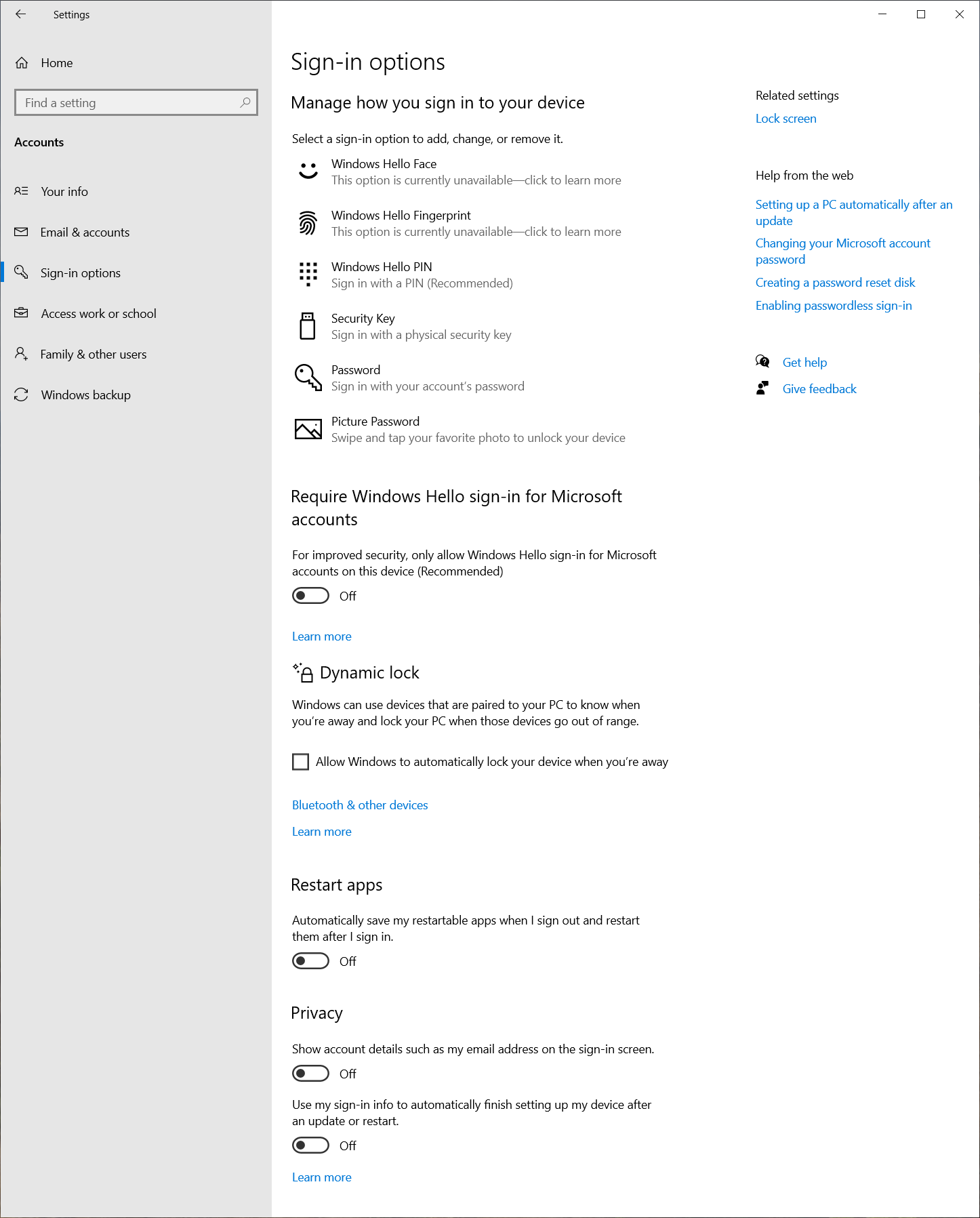
A seconda della configurazione del dispositivo, le opzioni disponibili sono:
-
Volto di Windows Hello: consente di configurare l'accesso usando il riconoscimento volto anziché una password.
Per ulteriori informazioni, vedi Configurare Windows Hello.
-
Impronta digitale di Windows Hello- usata per configurare l'accesso usando un'impronta digitale, invece di una password.
Per ulteriori informazioni, vedi Configurare Windows Hello.
-
PIN di Windows Hello: consente di configurare l'accesso con un PIN anziché una password.
Per ulteriori informazioni, vedi Configurare Windows Hello.
-
Chiave di sicurezza : le chiavi di sicurezza sono dispositivi usati per l'autenticazione, in genere sotto forma di adattatore USB, NFC o Bluetooth. Invece di una password, puoi usare una chiave di sicurezza per accedere ad app, siti Web e, se hai un account aziendale o dell'istituto di istruzione, anche a Windows.
Usa questa sezione per modificare o reimpostare il PIN della chiave di sicurezza. Per altre informazioni, vedi Accedere al proprio account con una chiave di sicurezza.
-
Password : usata per cambiare la password
-
Per una maggiore sicurezza, consenti l'accesso a Windows Hello solo per gli account Microsoft su questo dispositivo
Se attivata, disabiliti l'uso delle password per il tuo account Microsoft, migliorando la sicurezza del dispositivo Windows.
Per altre informazioni, vedi Accedi senza password con il tuo account Microsoft.
Blocco dinamico è una funzionalità di sicurezza che blocca automaticamente il dispositivo quando non sei in giro. Usa il Bluetooth per l'associazione a un telefono e blocca il dispositivo quando il segnale Bluetooth scende al di sotto di un determinato livello, a indicare che non sei più vicino al dispositivo.
Questa funzionalità consente di impedire l'accesso non autorizzato al dispositivo se dimentichi di bloccarlo quando ti allontani.
Per abilitare blocco dinamico, seleziona la casella di controllo Consenti a Windows di bloccare automaticamente il dispositivo quando non sei al computer .
Porta il telefono con te quando ti allontani dal dispositivo e Windows si blocca automaticamente entro un minuto dopo che sei fuori dalla portata del Bluetooth.
-
Salva automaticamente le mie app riavviabili e riavviale dopo l'accesso
Se attivata, Windows salva lo stato delle app riavviabili e le riapre dopo l'accesso. Questa opzione può essere utile per mantenere la continuità del flusso di lavoro e risparmiare tempo evitando la necessità di riaprire manualmente le app dopo un riavvio del sistema.
-
Mostra i dettagli dell'account nella schermata di accesso
Se attivata, questa opzione visualizza l'indirizzo di posta elettronica dell'account utente nella schermata di accesso.
-
Usa le mie info di accesso per completare automaticamente la configurazione dopo un aggiornamento o un riavvio
Se attivata, Windows usa le informazioni di accesso per completare automaticamente la configurazione del dispositivo e riaprire le app dopo un aggiornamento. Questa opzione è progettata per velocizzare il processo di accesso e garantire che il dispositivo sia bloccato in un secondo momento per garantire la sicurezza dell'account e delle informazioni personali.










